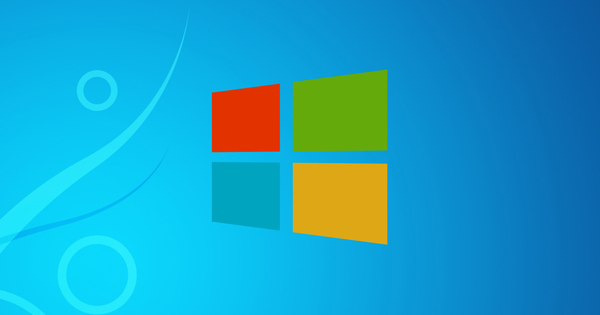Siyempre, mahalaga na protektahan mo ang iyong mga account gamit ang isang mahusay na password, ngunit sa maraming mga kaso, ito ay hindi maginhawa upang ipasok ito sa bawat oras. Sa isang medyo bagong function mula sa Google maaari kang mag-log in sa iyong Google account nang walang password.
Nagdagdag ang Google ng bagong feature na nagbibigay-daan sa iyong gamitin ang iyong Android phone o iPhone para mag-sign in sa iyong Google account nang hindi kinakailangang gumamit ng password. Dito ay ipinapakita namin sa iyo kung paano i-set up ito at kung paano ito gumagana nang eksakto. Basahin din: Pamahalaan ang iyong mga password at kredensyal sa Edge.
Paganahin ang tampok
Kung gumagamit ka ng Android phone, kailangan mong mag-log in sa iyong Google account at pumunta dito at sa Mga Setting > Google > Login at Seguridad pumunta. Pagkatapos ay pindutin Magtrabaho sa bahagi Ayaw mong patuloy na mag-type ng mga password?
Kung mayroon kang iPhone, dapat mo munang i-download at i-install ang opisyal na Google app. Pagkatapos ay mag-log in sa pamamagitan ng app, pindutin ang iyong Gmail address sa kaliwang tuktok ng screen at pumunta sa mga setting ng account. Pindutin Pag-login at seguridad at pumili Ayaw mong patuloy na mag-type ng mga password?
Mula sa iyong desktop PC, kailangan mong mag-log in sa iyong Google account mula sa browser. Pagkatapos ay mag-click sa iyong larawan sa profile sa kanang tuktok ng pahina at pumili Aking Account > Login at Seguridad. Pagkatapos ay i-click Ayaw mong patuloy na mag-type ng mga password?

Hindi nakikita ang opsyon? Pagkatapos ay hindi pa ginagawang available ng Google ang function para sa iyong account. Kasalukuyang sinusubok pa rin ang function, kaya hindi pa lahat ay may opsyon.
Kailangan mong ipahiwatig kung aling telepono ang gusto mong gamitin upang mag-log in sa iyong account nang walang password. Maaari kang pumili ng maraming telepono kung gusto mo, ngunit mas ligtas na gumamit lamang ng isang telepono bilang login device. Bilang karagdagan, siguraduhin na ang teleponong ginagamit mo para dito ay hindi ma-unlock nang ganoon lang, kung hindi, maa-access ni Jan at ng lahat ang iyong Google account mula sa iyong telepono.
Kumpirmahin ang iyong mga pagpipilian at may lalabas na banner sa pag-log in sa tuktok ng screen ng iyong device sa pag-log in. Ilagay ang iyong PIN o swipe pattern at sumang-ayon. Sa susunod na screen, kailangan mong aktwal na paganahin ang opsyon.
Paano ito gumagana?
Sa susunod na subukan mong mag-sign in sa iyong Google account, kakailanganin mong ilagay ang iyong email address at i-click Susunod na isa i-click. Sa halip na isang field kung saan kailangan mong ilagay ang iyong password, makakakita ka na ngayon ng dalawang digit na numero. Makakakita ka muli ng banner sa pag-log in sa iyong telepono. Kapag pinindot mo ito, makikita mo ang isang bilang ng dalawang-digit na numero. Pindutin ang numero na tumutugma sa numero sa login screen sa iyong computer.
Kung mas madalas kang mag-log in sa ganitong paraan at gamit ang parehong device, mas malaki ang pagkakataon na hindi na hihingin sa iyo ng Google ang isang numero.
Gayunpaman, magandang ideya na tandaan pa rin ang iyong password sa Google, kung sakaling mawala mo ang iyong telepono o magpasya ang Google na may kahina-hinalang nangyayari sa iyong account at i-block ang lahat ng iba pang paraan ng pag-log in. Kadalasan kailangan mo pa ring mag-log in sa 'normal' na paraan upang baguhin ang iyong mga setting sa loob ng Google.